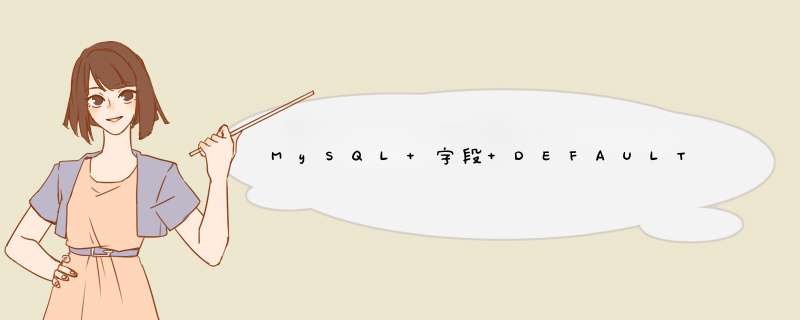
不用改c文件... 触发器完美解决
DROP TRIGGER IF EXISTS `test`.`default_id`//
CREATE TRIGGER `test`.`default_id` BEFORE INSERT ON `test`.`test`
FOR EACH ROW if (new.id='' or new.id is null) then
set new.id= uuid()
end if
//
执行sql的时候把Delimiter 改成 // 即可
下载Navicat Premium 可以在百度搜索关键字,出来结果后建议选择经过百度安全认证的,因为比较安全。
下载之后选择解压安装。下载后是一个.exe后缀的文件,双击就可以安装了,选择目录进行安装,安装方法极为简单,这里不做过多说明。
安装完成之后再桌面生成快捷方式,双击打开。这时候会提示出现一个需要输入注册码的提示,注册码是需要付费购买的,如果不购买只可以用三天。也可是找一个注册码,这里不做过多说明。建议购买注册码,支持正版。双击打开之后这是首界面。
这时候可以点击左上角的连接选择需要连接的数据库类型。Navicat功能非常强大,支持MySQL、PostgreSQL、Oracle、SQLite、SQL Server数据库。可以根据你自己的类型选择需要连接的数据库。
这里介绍一种连接手机db数据文件的方式。首先导出db数据库到桌面。点击连接,选中SQLite会d出一个选择框,在桌面上选择要连接的db文件了,这里标红的就是你自己的db数据文件,绿框中就是你自己定义的连接名。可以起个有代表性的名字。以下教程中使用名字:MyDB。
起好名字之后先测试一下,是否连接成功,可以参照下图,先点击左下角的连接测试,如果提示连接成功,则点击确定,再次点击确定之后就表示已经把db数据文件引入到Navicat工具中啦!
这时候双击自己的连接名,也就是MyDB就可以打开db文件查看自己db文件中数据库以及各个表中的值了。
查看值之后怎么对数据库进行增删改查呢? 这里示例一种对gy_location表中的数据进行查找方法。点击查询在点击查询下面的新建查询,新建一个查询页面。
这里查询gy_location表中共有多少条数据 使用sql 语句“select count(*) FROM gy_location ”可以看出一共有83条数据。至于其它的sql语句 *** 作也一样。同时支持关联表查询。
如果你连接的是MySQL数据库的话,还可以进行建表。点击表按钮,在下面表的空白处右击选择新建表就可以d出这个界面。这时候可以看出让你输入名、类型、长度、小数点(看情况填写小数点)、是否允许Null值,相当全。
到这里介绍了Navicat两种简单的 *** 作方式。当然这两种方式对于大多数功能来说都够用也非常常用。至于其它的功能相信你把这两种功能熟练了之后也会用。常用的一些快捷键有:
1. ctrl + q: 打开新查询窗口
2. ctrl + r: 运行当前窗口内的所有语句
3. ctrl + w: 关闭当前窗口
只要修改MySQL配置文件my.ini 或 my.cnf的参数max_connections,将其改为max_connections=1000,然后重启MySQL即可。但是有一点最难的就是my.ini这个文件在哪找。
通常有两种可能,一个是在安装目录下(这是比较理想的情况),另一种是在数据文件的目录下,安装的时候如果没有人为改变目录的话,一般就在C:/ProgramData/MySQL往下的目录下。
欢迎分享,转载请注明来源:内存溢出

 微信扫一扫
微信扫一扫
 支付宝扫一扫
支付宝扫一扫
评论列表(0条)